Der er flere forskellige måder, SELinux kan fungere på. Dette er defineret af SELinux-politikken. I denne vejledning lærer du mere om SELinux-politikker og hvordan man indstiller en politik i SELinux.
SELinux politikoversigt
Lad os få en hurtig gennemgang af SELinux og dens politikker. SELinux er et akronym for “Sikkerhedsforbedret Linux.”Det består af en række sikkerhedspatcher til Linux-kernen. SELinux blev oprindeligt udviklet af National Security Agency (NSA) og frigivet til open source-udviklingssamfundet i 2000 under GPL-licensen. Den blev fusioneret med Linux-kernen i 2003.
SELinux leverer MAC (obligatorisk adgangskontrol) snarere end standard DAC (diskretionær adgangskontrol). Dette muliggør implementering af nogle sikkerhedspolitikker, der ellers ikke ville være muligt at implementere.
SELinux-politikker er sæt regler, der styrer SELinux-sikkerhedsmotoren. En politik definerer typer for filobjekter og domæner for processer. Roller bruges til at begrænse adgangen til domæner. Brugeridentiteter bestemmer, hvilke roller der kan opnås.
Der er to SELinux-politikker tilgængelige:
- Målrettet: Standardpolitikken. Implementerer adgangskontrol til målrettede processer. Processerne kører i et begrænset domæne, hvor processen har begrænset adgang til filer. Hvis en begrænset proces er kompromitteret, mildnes skaden. I tilfælde af tjenester placeres kun specifikke tjenester i disse domæner.
- MLS: Står for sikkerhed på flere niveauer. Tjek Red Hat-dokumentationen om SELinux MLS-politikken.
Processer, der ikke er målrettet, kører i et ikke-begrænset domæne. Processer, der kører i ikke-begrænsede domæner, har næsten fuld adgang. Hvis en sådan proces er kompromitteret, tilbyder SELinux ingen afbødning. Angriberen kan få adgang til hele systemet og ressourcerne. DAC-regler gælder dog stadig for de ikke-begrænsede domæner.
Følgende er en kort liste med eksempler på ikke-begrænsede domæner:
- initrc_t domæne: init-programmer
- kernel_t domæne: kerneprocesser
- unconfined_t domæne: brugere logget ind på Linux-systemet
Ændring af SELinux-politik
De følgende eksempler udføres i CentOS 8. Alle kommandoer i denne artikel køres som rodbrugeren. For andre distroer, se venligst den relevante vejledning om, hvordan du aktiverer SELinux.
For at ændre en politik i SELinux skal du starte med at kontrollere SELinux-status. Standardstatus skal være SELinux aktiveret i tilstanden "Håndhævelse" med den "målrettede" politik.
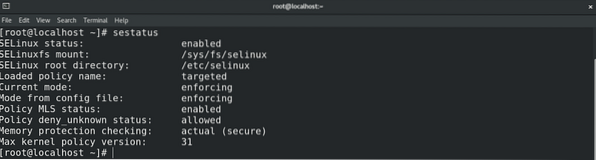
For at ændre SELinux-politikken skal du åbne SELinux-konfigurationsfilen i din foretrukne teksteditor.
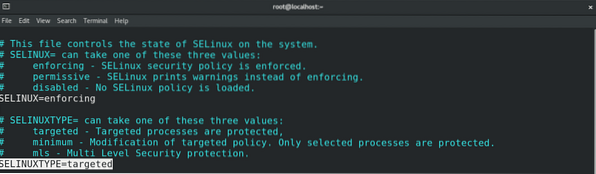
Her er vores mål variablen “SELINUXTYPE”, der definerer SELinux-politikken. Som du kan se, er standardværdien “målrettet.”
Alle trin demonstreret i dette eksempel udføres i CentOS 8. I tilfælde af CentOS installeres MLS-politikken ikke som standard. Dette vil sandsynligvis også være tilfældet i andre distributioner. Lær hvordan du konfigurerer SELinux på Ubuntu her. Sørg for at installere programmet først. I tilfælde af Ubuntu, CentOS, openSUSE, Fedora, Debian og andre er pakkens navn "selinux-policy-mls.”
$ dnf installer selinux-policy-mls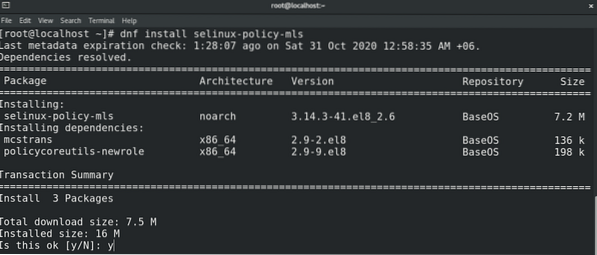
I dette tilfælde skifter vi politikken til MLS. Skift værdien af variablen i overensstemmelse hermed.
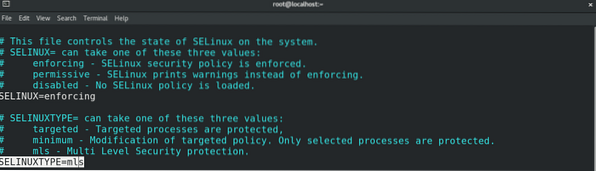
Gem filen, og afslut editoren. For at gennemføre disse ændringer skal du genstarte systemet.
$ genstartBekræft ændringen ved at udstede følgende.
$ sestatusÆndring af SELinux-tilstande
SELinux kan fungere i tre forskellige tilstande. Disse tilstande bestemmer, hvordan politikken håndhæves.
- Håndhæves: enhver handling mod politikken blokeres og rapporteres i revisionsloggen.
- Tilladende: enhver handling mod politikken rapporteres kun i revisionsloggen.
- Deaktiveret: SELinux er deaktiveret.
For at ændre tilstanden midlertidigt i SELinux skal du bruge kommandoen setenforce. Hvis systemet genstartes, vender systemet tilbage til standardindstillingen.
$ setenforce Håndhævelse

For permanent at ændre tilstanden i SELinux skal du tilpasse SELinux-konfigurationsfilen.
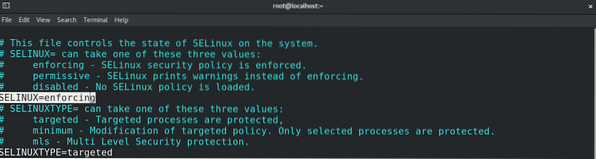
Gem og luk editoren. Genstart systemet for at gennemføre ændringerne.
Du kan bekræfte ændringen ved hjælp af sestatus-kommandoen.
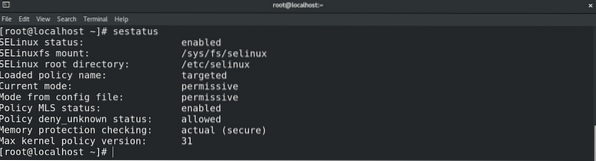
Konklusion
SELinux er en kraftfuld mekanisme til håndhævelse af sikkerhed. Forhåbentlig hjalp denne guide dig med at lære, hvordan du konfigurerer og styrer SELinux's opførsel.
Glad computing!
 Phenquestions
Phenquestions


